|
|
admin |
 Zurück Zurück
|
letzte Änderung: 11/07/04 01:01 |


|
Medien
Hier wird mit Hilfe von Screenshots eine kleine Einführung in die Administration des Content Mamagement Tools 'Zope' bei LinksRhein gegeben
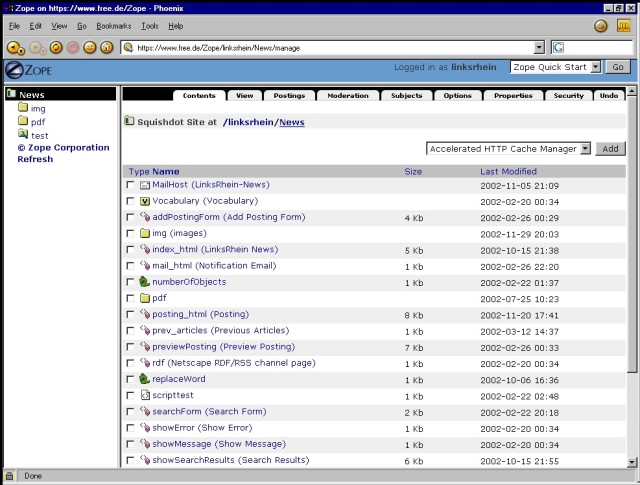
Zope zu bedienen erfordert - obwohl alles über Webformulare geht - einiges an Einarbeitung. Weil LinksRhein immer auf der Suche nach MitarbeiterInnen ist (wie wärs mit dir?!) wollen wir hier ein wenig den Vorhang lüften und Einblick in die Administration mit dem Content Management Tool 'Zope' geben. Screenshots von den wichtigsten Ansichten der grafischen Oberfläche von Zope sollen eine erste Vorstellung geben.
Voraussetzung ist lediglich ein Internet-Zugang (z.B. per 56k-Modem) mit einem Browser deiner Wahl.
Nach Eingabe der richtigen Start-Adresse (http://www.free.de/Zope/linksrhein/News/manage)erfolgt eine Abfrage von user-name und password, die bei korrekter Eingabe den Zugang auf den Haupt-Managementscreen von Zope freigibt. Von hier aus können NutzerInnen mit unterschiedlichen NutzerInnenrechten verwaltetet, Dateien und Bilder hochgeladen oder auch ganz einfach Texte gepostet werden. Sogar Programmieren in einer Zope-eigenen Programmiersprache oder in Python ist hier möglich.
Vertiefung: Using the Zope Management Interface
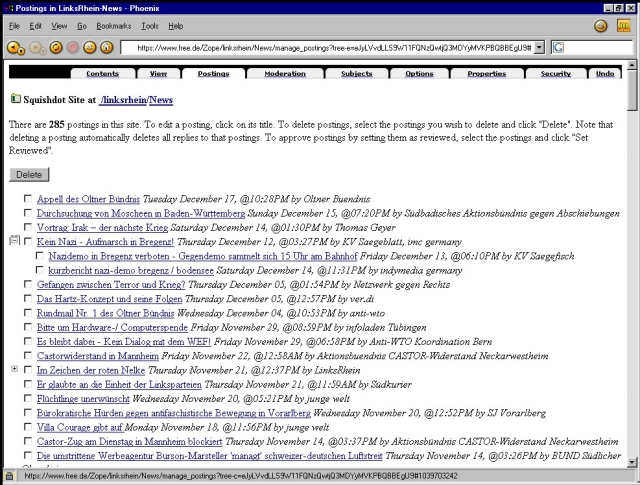
Bild: Postings-Screen mit einer Liste aller Postings und Kommentare
Einer der grauen Reiter am oberen Rand des Managementscreens ist für postings zuständig. Hier erscheinen alle neuen postings und darunter etwas eingerückt die dazugehörigen Kommentare, egal ob sie schon freigeschaltet wurden oder nicht. Wenn - wie es derzeit bei den News der Fall ist - News und Kommentare unmoderiert sofort freigeschaltet sind, gibt es hier nicht viel zu tun. Bei den Features sind jedoch gepostete aber noch nicht freigeschaltete Nachrichten zunächst rot makiert und müssen explizit mit dem Button "Reviewed" freigegeben werden.
Da jedes Postings parallel auch als Mail nach LinksRhein versendet wird, werden Angriffe mit unsinnigen Postings (Spam) schnell bemerkt und können an dieser Stelle ebenso schnell wieder gelöscht werden. Bis jetzt war dies erst einmal der Fall.
Vertiefung: Dokumentation von Squishdot (So heisst das bei uns eingesetzte Diskussionsforum)
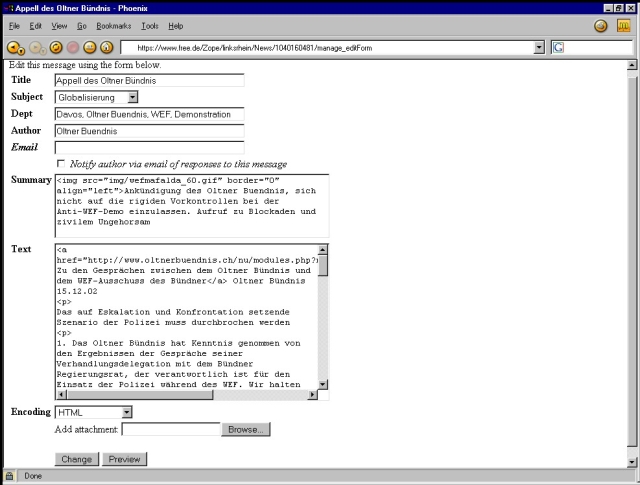
Bild: Editieren eines Postings
Natürlich kann auch der oder die Administratorin jederzeit of postings zugreifen und sie editieren. Dazu gehört z.B. die Koorektur von fehlerhaften HTML-Code, unschönem Layout oder Ergänzung von Schlagworten. Wenn er oder sie Lust hat, kann er/sie auch ein kleines Bild für die Startseite basteln. Das muss dann zunächst als 'von Hand' nach Zope hochgeladen werden (sieh nächstes Bild) um sodann per HTML-Codierung (<img src="" border=0 align=left>) in das Beschreibungs-Feld eingebunden zu werden. Wichtig ist, dass wenn HTML-Code eingesetzt wird, die Encoding-Auswahl ebenfalls auf 'HTML' steht.
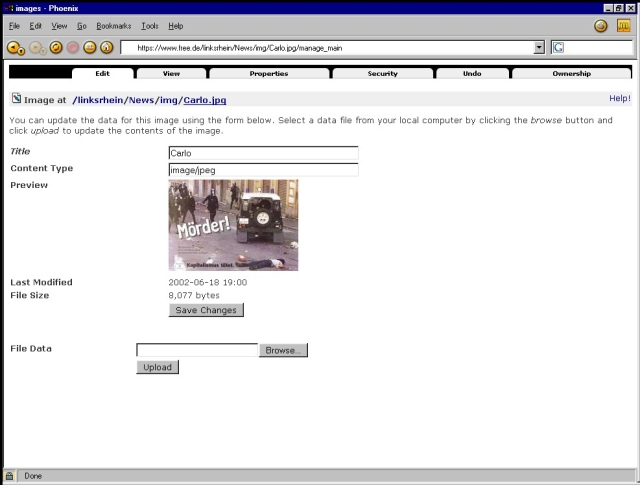
Bild: Screen zum Upload eines Bildes
Normalerweise werden Bilder ja als Anhang von Texten mitgeliefert und müssen nicht extra hochgeladen werden. Ist aber mal erwünscht ein Bild ohne dazugehörigen Text hochzuladen, geht das wie folgt:
ausgehend vom Haupt-Managementscreen (s.o.) wählt man das Unterverzeichnis /img (images) an und selektiert im Pull-Down-Menü rechts oben den Eintrag 'image'. Daraufhin erscheint der Upload-Screen für Bilder, mit dem Bilder von einem Verzeichnis auf deinem PC ausgewählt, mit einem Namen versehen und dann hochgeladen werden können.
Es empfiehlt sich den bereits vergebenen Namen des Bildes (also z.B. 'carlo.jpg') auch unter Zope beizubehalten. Dieser Name bezeichnet auch das Bild, wenn es z.B. per HTML im Beschreibungsfeld eingebunden wird (z.B. <img src="img/carlo.jpg" border=0 align=left>)
|
|

|